
Igal Apple Watchil on sisseehitatud pulsikell. See on uskumatult kasulik funktsioon, olenemata sellest, kas soovite näha oma pulssi treeningu ajal või teil on südamehaigus ja soovite saada hoiatusi, kui teie südamelöök on ebaregulaarne. Siri võib isegi näidata teile kõige värskemat teavet teie pulsisageduse kohta, kui te lihtsalt küsite! Selles artiklis käsitleme Siri kasutamist Apple Watchis pulsikella kuvamiseks.
Hüppa:
- Kuidas Apple Watchiga pulsikella seadistada
- Siri kasutamine Apple Watchis südame löögisageduse kontrollimiseks
- Kuidas Apple Watchis pulssi käsitsi kontrollida
Kuidas Apple Watchiga pulsikella seadistada
Et õppida, kuidas oma Apple Watchi funktsioone maksimaalselt ära kasutada, registreeruge meie tasuta kasutajaks Päeva tipphetk Infoleht. Enne Sirilt südame löögisageduse küsimist peate veenduma, et pulsi jälgimine on lubatud. Räägime sellest, kuidas lubada Apple Watchis pulsi funktsioon.
- Vajutage nuppu Digitaalne kroon kella küljel, et kuvada avakuva.
- Puudutage valikut Seadete rakendus.
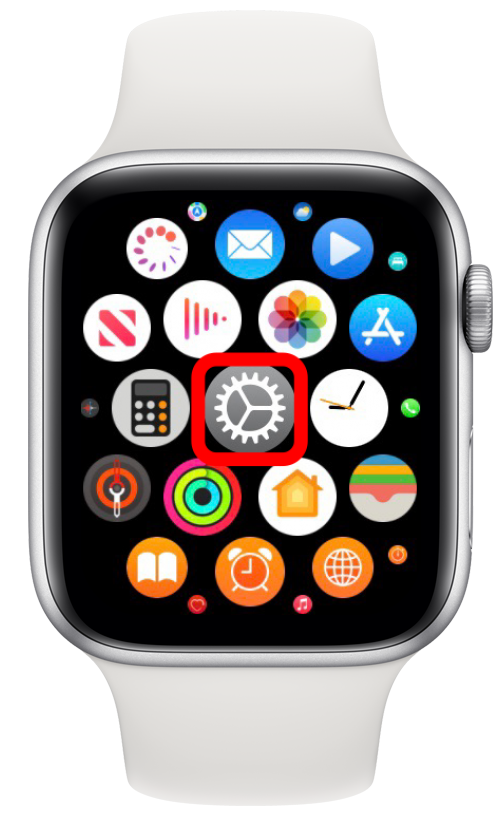
- Kerimiseks keerake Digital Crown ja toksake Privaatsus.
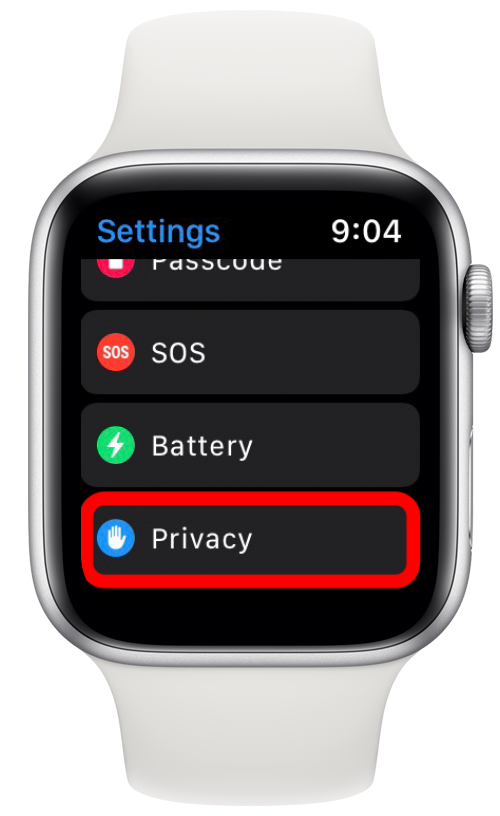
- Kerige alla ja puudutage Tervis.
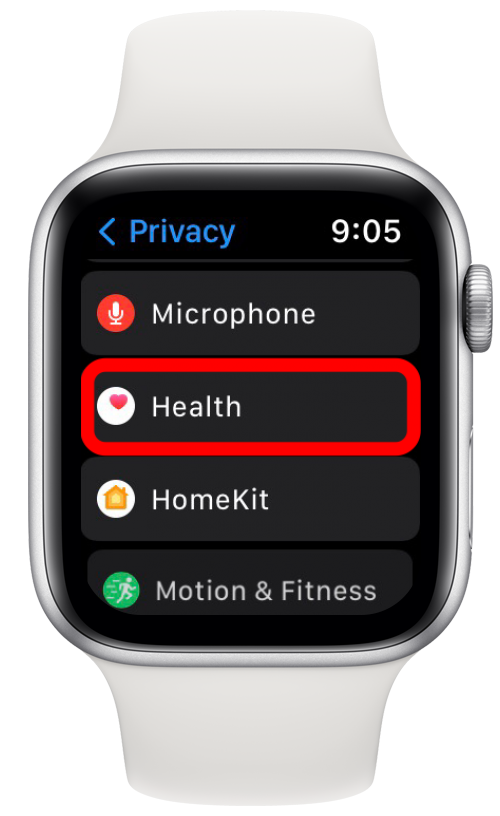
- Puudutage Südamerütm.
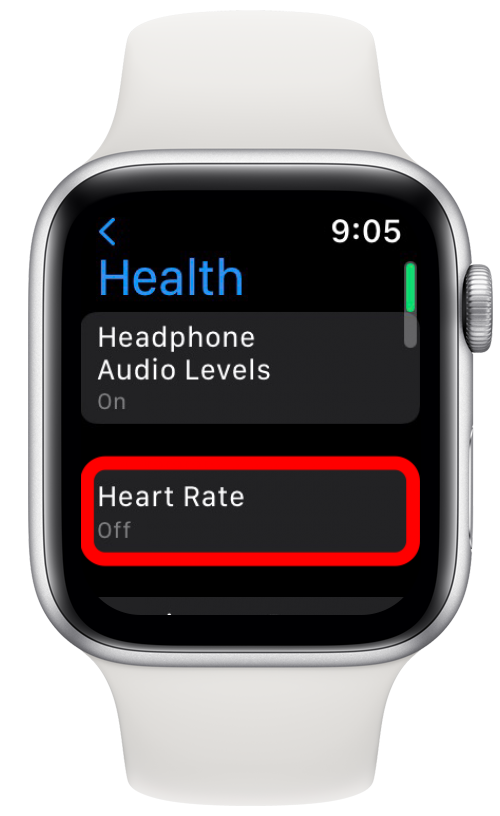
- Puudutage valikut Südame löögisageduse lüliti pulsi jälgimise võimaldamiseks. (Kui see on lubatud, on lüliti roheline.)
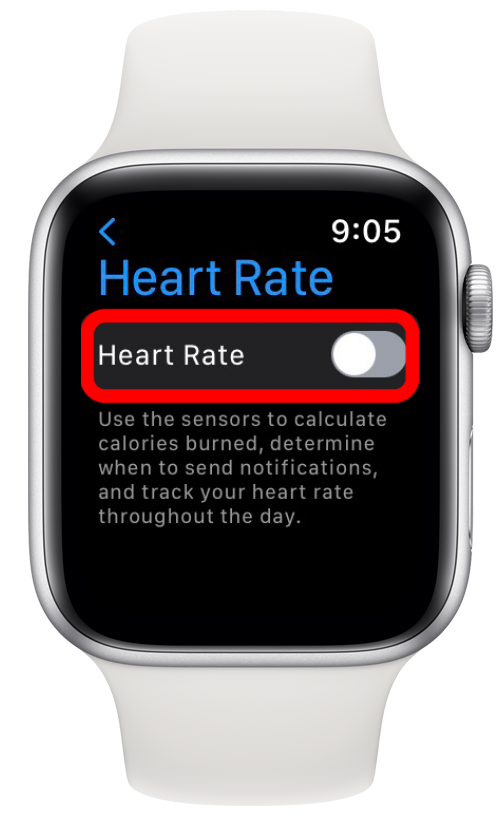
Kui pulsi jälgimine on sisse lülitatud, kontrollib Apple Watch pidevalt teie pulssi kogu päeva jooksul. Kui te ei soovi ööpäevaringset südameseiret, järgige lihtsalt ülaltoodud samme ja lülitage funktsioon välja.
Seotud: Apple Watchi ei värskendata? Parandage see kiiresti
Siri kasutamine Apple Watchis südame löögisageduse kontrollimiseks
Nüüd, kui teate, kuidas pulsi jälgimist sisse ja välja lülitada, vaatame, kuidas oma Apple Watchis Siri abil pulssi kontrollida. Lihtsaim viis Sirile juurde pääseda on aktiveerige oma Apple Watchis Hei Siri. Nii aktiveerib Siri ja vastab päringutele igal ajal, kui ütlete "Hei Siri". Pulsisageduse kontrollimiseks Apple Watchis toimige järgmiselt.
- Ütle, Hei Siri, mis on mu pulss?
- Kui teil pole Hey Siri lubatud, võite ka vajutada ja hoida all nuppu Digitaalne kroon kuni ilmub Siri liides. Siis ütle: mis on mu pulss?
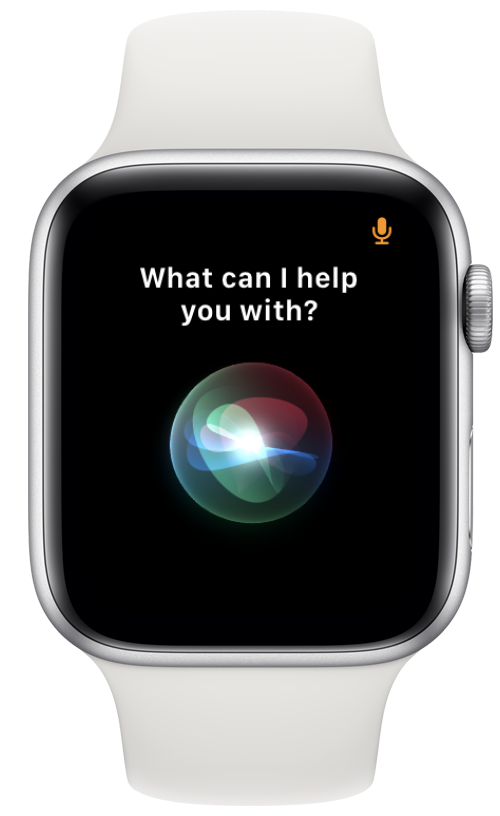
- Siri avab Pulsi rakendus ja alustage südame löögisageduse mõõtmist.
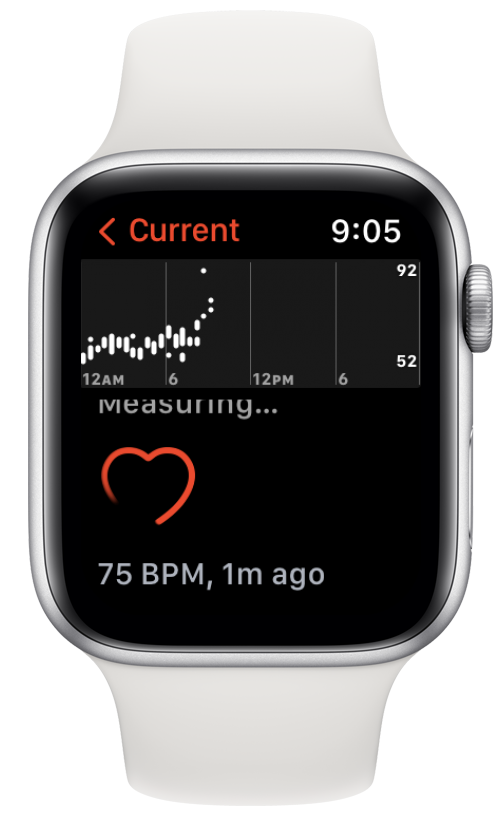
Kuidas Apple Watchis pulssi käsitsi kontrollida
Kui viibite rahvarohkes või vaikses piirkonnas ja soovite Siri kasutamist vältida, saate oma pulssi ka käsitsi kontrollida. Pulsisageduse kontrollimiseks Apple Watchis järgige allolevaid juhiseid.
- Vajutage nuppu Digitaalne kroon avakuva kuvamiseks.
- Puudutage valikut Pulsi rakendus.

- Puudutage Praegune et näha oma pulssi reaalajas.
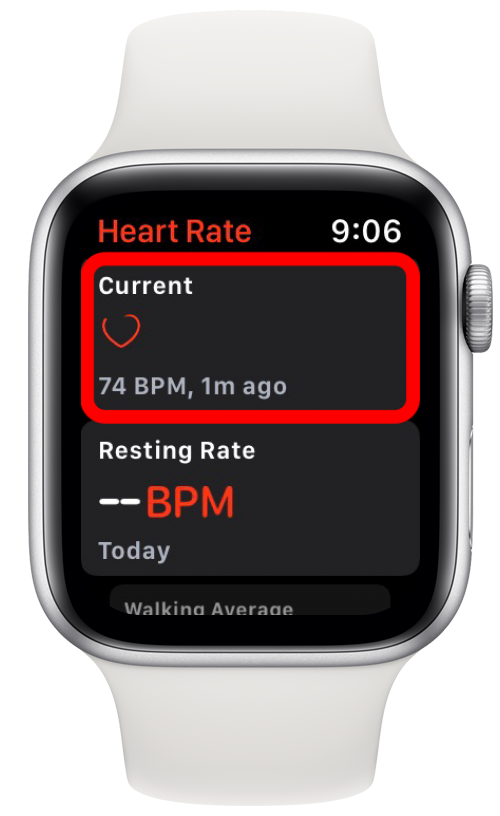
Nüüd, kui teate, kuidas Apple Watchi pulsikella kasutada, saate oma pulssi igal ajal hõlpsalt kontrollida. Kui jälgite oma pulssi kogu päeva jooksul, saadab Apple Watch teile teatise, kui tuvastab ebatavalised südamerütmid, madala pulsisageduse või kõrge pulsisageduse. Nüüd on sellele käepärasele funktsioonile lihtsam juurde pääseda kui kunagi varem!
Autori üksikasjad

Autori üksikasjad
Rhett Intriago on kirglik kirjanik ja Apple'i entusiast. Kui ta iPhone Life'i artikleid ei koosta, eelistab ta oma vaba aega veeta sõpradega mängides, naisega anime vaadates või oma kolme kassiga mängides.